【159】笔记控的福音:工作中如何巧妙地利用One Note?
小A以前刚工作的时候,无论是开会、培训、还是平时记录待办事项,总是要拿个本子,走哪带哪。可能那时候刚从学校里走出来,走到哪里都是一副好学生好好听课做笔记的样子,什么都要一丝不苟地记下来。
常常出现的情景有:
1. 和别的部门同事开会的时候,会议记录用纸笔列出大致的几点,互相需要follow up的工作,回去整理会议纪要发给大家的时候,对着本子敲到电脑上,苦不堪言。
2. 记录待办事项,有时候随手的事情,来不及或者压根想不起来往本子上写,就随手新建个便签,放置在桌面右侧。往往是零散的几条,看起来毫无章法。
3. 开会或者培训期间,有些资料需要用电脑看,电脑和笔记本之间相互切换很麻烦,所以总有一部分笔记在电脑上,另外一部分在笔记本上,这让笔记控们很难接受。
4. 如果公司没有要求每天发日报或者日清日结的记录的话,写周报的时候总结上周的工作,总是想不起来上周做了什么,只能翻翻已发送邮件,没有一个很好回顾过去工作的载体。
5. 最重要的是,那些你记过的笔记,觉得有用的东西,往往再!也!不!会!翻!
如果你也遇到过以上类似场景,不妨试试One Note工具。
虽然念书时候就尝试过用,但是那时候时间多啊,可以尽情整理笔记;上课听讲座什么的也不好意思总敲键盘影响别人;而且总是需要根据笔记复习,常常翻笔记,所以一直没有用Note。
工作之后每天基本就是抱着电脑工作,所以切换到One Note过渡也比较自然,用起来非常顺手也方便。虽然Note有很多强大的功能,但是这里小A就分享一些工作中使用频率比较高的,剩下的大家可以自行探索。
1. 记录待办事项,作为每周的工作安排记录。
不知道有多少人坚持着用纸笔做to do list的习惯只是因为完成一项划掉一项的成就感很爽呢?One note里有这种带方框的小符号,可以放置在每条to do list前面,完成一条点击方框,就会变成打勾完成的符号。
另外,“标记”里还提供了各种各样标记符号,比如重要的可以加个五星、不确定的部分可以加上问号、后续工作highlight显示等等,简直是笔记控的福音。
2. 随手记录当便签用,无需考虑排版。
这条相信也是很多笔记控都觉得很棒的地方,不必像word, excel那样死板,移动起来排版觉得超级麻烦,Note只需要拖拽。而且不像便签,有时候为了分类清晰要粘上好多条,这个在一个页面不同位置随点随记。
所以随手记录一些网址、查到的内容非常方便,反正点哪里都可以,之后如果看着不顺眼,再拖动整齐就可以了。
3. 不同内容归类归档,便于查找、索引、回顾。
Note 顾名思义笔记本,就是真的像笔记本一样,能自行贴上好多彩色小标签建立不同的笔记本,每一本里又可以新建不同的页,用来记不同类型的内容。
比如小A大致有3个常用的笔记本,第一个是工作安排,一个月记在一页上(如图所示,靠上的部分是可以新建不同笔记本标注成不同颜色,靠右的部分是这个笔记本中的页)。
另一个是工作中常用的一些系统链接、小的Tips,用作索引;还有一个是培训的一些笔记,每一场培训都新建一页,无论查找还是回顾培训内容都非常方便。
4. 导出Outlook邮件内容,轻松搞定会议记录。
整理会议记录的时候,有时候会用到在邮件中的表格和内容,来回粘贴很不方便,可以在Outlook中,选中一封邮件,点击Note的图表,选中导入的笔记本,就可以把整封邮件导入Note中。格式一般也不会改变,非常整齐。
5. 以上是小A总结常用到的一些功能,还有一些功能也非常强大,比如整合图形和音频到笔记中的功能,不同文档、会议记录的模板啊什么的,由于在平时用到的比较少,所以不单独推荐了,感兴趣的同学可以自己深入研究下,确实可以提高工作效率。
本文出自 Stacy职场记,转载时请注明出处及相应链接。

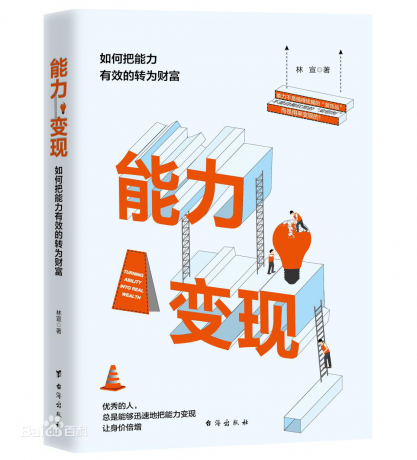
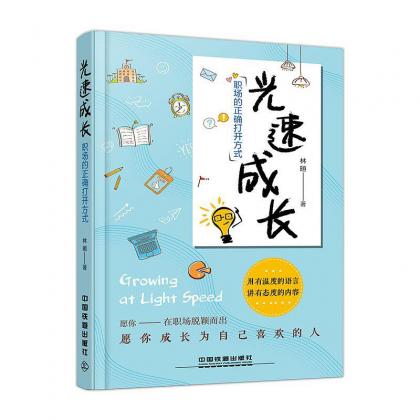
发表评论